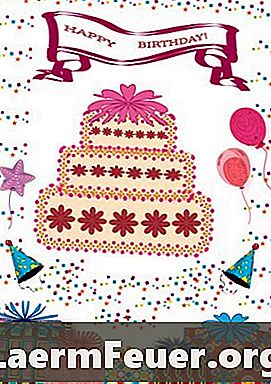
Obsah
Blahoželanie k narodeninám je špeciálny spôsob, ako ukázať niekomu, že sa nám to páči, a vytvoriť ho pomocou vlastných obrázkov a slov je dôkazom vašej pozornosti. Karty sú niekedy dosť drahé, ale ak máte Microsoft Word, papier a tlačiareň, môžete si vytvoriť ten, ktorý je prispôsobený, krásny a bezplatný. Postupujte podľa niekoľkých jednoduchých krokov a vytvorte si blahoželanie k narodeninám, ktoré budú v najbližších rokoch cenené vašimi priateľmi.
inštrukcia

-
Spustite program Microsoft Word 2007. Kliknite na okrúhle tlačidlo v ľavom hornom rohu, ktoré vyzerá ako farebný obrys symbolu systému Windows av rozbaľovacej ponuke vyberte možnosť Nová. Otvorí sa menu „Nový dokument“. V ľavom stĺpci vyberte položku Pozdravy. Menu "Pamätné karty" otvorí zoznam rôznych typov kariet. V zozname kliknite na položku Príležitosti a udalosti. Namiesto zoznamu výberu karty sa objaví ďalšia ponuka plná kariet narodenín a iných vzoriek kariet.
-
Vyberte šablónu a rozloženie blahoželania k narodeninám a potom kliknite na položku Prevziať. Otvorí sa vybraná karta ako nový dokument vo formáte Word.
-
Prispôsobte si tvarovú kartu, ktorú chcete. Vyberte obrázky kliknutím pravým tlačidlom myši na ne a výberom položky Vystrihnúť. Pridajte obrázok kliknutím na tlačidlo „Vložiť“ na paneli s nástrojmi v hornej časti stránky, potom kliknite na položku „Obrázok“ alebo „Klip Art“ a na príkazovom riadku prejdite do priečinka, ktorý obsahuje požadovaný obrázok. Obrázky sa zvyčajne ukladajú do priečinkov „My Documents“ alebo „My Pictures“ a môžu to byť digitálne fotografie, obrázky prevzaté z internetu, obrázky, ktoré ste naskenovali do počítača, alebo dokonca kresby vytvorené v počítači. Kliknite na obrázok, ktorý chcete použiť, a kliknutím na tlačidlo „Vložiť“ umiestnite obrázok na kartu. Potom Microsoft Word vám umožní kliknúť na rohy obrázku a pretiahnite ich, aby ste zmenili jeho veľkosť. Kliknutie a potiahnutie rohu obrazu ho natiahne v tomto smere. Tento proces umožňuje zmeniť veľkosť pri zachovaní pôvodných rozmerov fotografie.
-
Kliknite na ľubovoľný text, ktorý chcete upraviť. V hlavnom paneli s nástrojmi prejdite na položku Formát a na ľavej strane vyberte položku Upraviť text. Otvorí sa ďalšie okno s textovou šablónou, ktorá je súčasťou vzorky. Upravte text, písmo a veľkosť tak, aby vyhovovali vašim požiadavkám, a potom kliknite na tlačidlo OK. Rovnako ako pri obrázkoch, pretiahnutím okrajov textového poľa sa zmení jeho veľkosť. Ak chcete pridať ďalšie texty, prejdite na "Vložiť", potom kliknite na "Textové pole" v menu a vyberte textové pole, ktoré chcete pridať. Zmeňte veľkosť textového poľa, umiestnite ho tam, kde ho chcete a kliknite na tlačidlo "Domov" na paneli s nástrojmi. Tým sa dostanete na hlavnú lištu nástrojov programu Word a potom môžete nastaviť požadované písmo.
-
Zapnite tlačiareň a vložte papier. Kliknite na ikonu Office (Kancelária) v ľavom hornom rohu obrazovky, vyberte položku „Print“ (Tlačiť) a vyberte položku „Print preview“ (Tlačiť náhľad), aby ste sa uistili, že vaša karta bude tlačiť tak, ako chcete. Kliknutím na červené tlačidlo "X" v pravom hornom rohu stránky zatvoríte okno s náhľadom. Znovu zvoľte ikonu Office, prejdite na voľbu "Print" v menu a kliknite na voľbu "Print" umiestnenú v podmenu. Ak chcete kartu vytlačiť, kliknite na tlačidlo OK. Ak ste vytlačili zloženú kartu k narodeninám, zložte ju na polovicu tak, aby bol viditeľný obrázok, ktorý ste vybrali na prednej strane karty. Ak ste vytvorili zloženú kartu v štyroch, predná strana bude v pravom dolnom kvadrante a vnútorná strana karty bude v hornej polovici stránky hore nohami. Preložte papier na polovicu tak, aby vonkajšia strana karty smerovala k vám a vnútorná strana bola na druhej strane. Potom polovicu ľavej časti za pravú polovicu tak, aby prvá strana karty bola v správnej polohe.
Microsoft Word 2007
-
Prejdite na webovú stránku, ktorá vytvára karty, napríklad 123printcards.com, dltk-cards.com alebo bluemountain.com.
-
Vyberte si prianie k narodeninám, ktoré sa vám páčia, a upravte ho podľa pokynov na webovej stránke. Väčšina stránok vám umožní prispôsobiť obrázky a textové písma. Zadajte text, ktorý chcete zaregistrovať na karte.
-
Vložte papier do tlačiarne a kliknite na možnosť tlače karty. Ak ste vytlačili zloženú kartu, zložte ju na polovicu tak, aby bol obrázok, ktorý ste vybrali pre prvú stranu, viditeľný na prednej strane karty. Ak ste vytvorili zloženú kartu v štyroch, domovská stránka bude v pravom dolnom kvadrante a vnútorná strana bude hore v hornej polovici stránky. Preložte ju na polovicu tak, aby vonkajšia strana karty smerovala k vám a vnútorná strana bola na druhej strane. Potom zdvojnásobte ľavú polovicu za pravú polovicu, aby bola domovská stránka v správnej polohe.
on-line
-
Prejdite na webovú stránku maloobchodného obchodu a vyhľadajte možnosť vytvorenia fotografie. Tým sa dostanete do sekcie obrázkov stránky. Vyhľadajte a kliknite na odkaz a vytvorte si vlastné karty.
-
Postupujte podľa pokynov na stránke. Budete môcť prenášať obrázky z počítača, vybrať farbu a možnosti dizajnu a zadať text.
-
Vyberte možnosť tlače. Kartu si môžete nechať vytlačiť v miestnom obchode, aby ste ju mohli dostať alebo ju dostať vo svojom e-maile. Ak sa rozhodnete, že ho prijmete v e-maile, požiadajú vás, aby ste uviedli svoju adresu a vykonali platbu online. Ak sa rozhodnete vyzdvihnúť ho v obchode, dostanete potvrdzovacie číslo spolu s časom, kedy sa pripraví.
Tlač maloobchodného obchodu
tipy
- Ak chcete zmeniť orientáciu portrétu z formátu „na výšku“ na horizontálny formát „Na šírku“, kliknite na položku „Vlastnosti“ v ponuke tlače, v hornej ponuke vyberte položku „Základy“ a vyberte možnosť „Na šírku“. Potom kliknite na tlačidlo OK.
- Ak chcete vytvoriť kartu, zvážte použitie farebného papiera alebo iného špeciálneho papiera.
- Ďalšiu pomoc pri používaní programu Microsoft Word získate kliknutím na otáznik vpravo pod červeným písmenom „X“ v pravom hornom rohu obrazovky. Niektoré nákupné centrá a maloobchodné predajne majú kiosky na vytvorenie vlastných narodeninových kariet. Aby ste to mohli urobiť, musíte mať obrázky uložené na CD, SD karte alebo inom pamäťovom zariadení.
- Ak maloobchodná predajňa vytlačí kartu, ktorú ste vytvorili doma prostredníctvom svojej webovej stránky, pri vyzdvihnutí si prineste potvrdzovacie číslo. To pomôže asistentovi predaja nájsť vašu kartu efektívne a rýchlo.
Čo potrebujete
- počítačový
- Microsoft Word
- tlačiareň